ناموجود
نرم افزار windows 10 Update Gold – ورژن 1903 :
خرید windows 10 ( ویندوز 10 ) ورژن 19H1_1903 ،که در ماه مه 2019 به روز رسانی شد، بسیار مورد استقبال قرار گرفته است
windows 10 دارای ویژگی های جدیدی مانند پس زمینه روشن ، بهبود سرعت و … می باشد.
هیچ ویژگی جدید دیوانه کننده مانند My People یا Timeline وجود ندارد.
مایکروسافت پیش از این در آوریل 2019 این به روزرسانی را ویندوز 10 می نامید .
به روزرسانی پایدار از 21 مه 2019 شروع به کار کرد و از تاریخ 6 ژوئن 2019 در دسترس همه قرار گرفت.
البته نسخه های ویندوز 10 که تا به امروز منتشر شده است دارای ویژگی های مشترک بسیاری هستند اما باز هم در برخی موارد با هم تفاوت دارند. برای کسب اطلاعات بیشتر می توانید به مطلب تفاوت بین نسخه های مختلف ویندوز 10 مراجعه کنید.

نحوه به روز رسانی windows 10 در ماه می 2019 :
مایکروسافت برای این بروزرسانی جدید از یک استراتژی پرچم دار استفاده می کند ، بنابراین به زودی در دسترس همه قرار نمی گیرد ، اما باید به زودی در دسترس باشد.
Windows Update را باز کنید ، یا گزینه “بروزرسانی ویژه ویندوز 10 ، نسخه 1903″( “Feature update to Windows 10, version 1903” ) را مشاهده خواهید کرد ، یا می بایست روی گزینه “بررسی برای به روز رسانی” ( Check for Updates ) کلیک کنید.
سپس رایانه را مجدداً راه اندازی مجدد کنید ، و دوباره فرایند را امتحان کنید.
حتی اگر Windows Update هنوز این به روزرسانی را به شما ارائه نمی دهد ، می توانید ابزار دستیار بروزرسانی Microsoft را برای نصب دستی آن بارگیری کنید این حتی اگر مایکروسافت مطمئن نیست که هنوز برای رایانه شما آماده نیست ، این بروزرسانی را به شما می دهد
تغییرات بزرگ windows 10 ورژن 1903 :
به طور خاص ،windows 10 دیگر به طور خودکار و بدون اجازه شما آپدیت هایی مانند بروزرسانی ماه مه 2019 و اکتبر 2018 را هر شش ماه به طور خودکار نصب نمی کند.
اکنون ، اگر میخواهيد یک آپدیت را نصب کنید ، یک اعلان را مشاهده خواهید کرد و این انتخاب شماست.آیا نمی خواهید به روزرسانی را نصب کنید؟ خوبه. چون شما می توانید تا 18 ماه پس از انتشار نسخه فعلی ویندوز 10 خود را تا زمانی که با به روزرسانی های امنیتی پشتیبانی شود ادامه دهید .
بعد از این مدت برای ادامه اصلاحات امنیتی مجبور خواهید شد که بروزرسانی کنید.
این بسیار بهتر از هر شش ماه یک بار است و کنترل بیشتری به شما می دهد.
علاوه بر این ، مایکروسافت اکنون به کاربران خانه اجازه می دهد تا بروزرسانی ها را متوقف کنند
دقیقاً همانطور که کاربران حرفه ای می توانند 35 حداکثر 35 روز داشته باشند.
شما باید در دوره های هفت روزه مکث کنید ، اما می توانید تا پنج بار مکث کنید.
بعد از اینکه به روزرسانی های Windows Update را بررسی کردید ، ویندوز به طور خودکار آنها را نصب نمی کند.
در صورت تمایل گزینه ای برای مکث به روزرسانی ها خواهید داشت.
1.ویژگی Timeline در windows 10
در آپدیت جدید windows 10 مایکروسافت شما می توانید از طریق کلید های ترکیبی Windows Key+Tab و یا به وسیله کلیک بر روی آیکون Time line در کنار Cortana از سابقه کارهای خود در ۳۰ روز گذشته اطلاعات کسب نمایید.
می توانید مشاهده نمایید چه فعالیت هایی در سیستم خود و یا اینترنت داشته اید .
اما گوگل کروم و برخی از نرم افزارها هنوز شامل این روند نمی باشند.
چنانچه شما تمایل به استفاده از این ویژگی نداشته باشید میتوانید آن را غیر فعال نمایید.
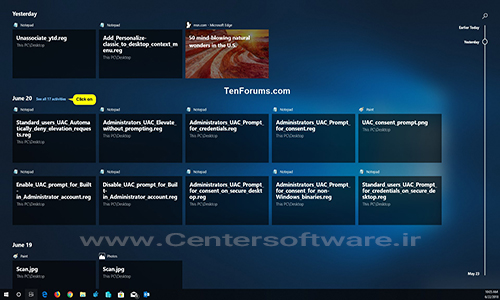
2. ویژگی Nearby Sharing در windows 10
شرکت مایکروسافت از طریق گزینه Nearby Sharing فایل ها واطلاعات را میان دستگاه های خود منتقل می کند. باید توجه داشته باشید حتما باید ویندوز های دستگاه ها باید ورژن آپریل آپدیت و یا همان windows 10 ورژن ۱۹۰۳ باشند . برای دسترسی به این گزینه از منوی Action Center میتوانید به Nearby Sharing دسترسی داشته و آن را فعال نمایید.
3. ویژگی Focous Assist در windows 10
در windows 10 قابلیتی با نام Do-Not-Disturb وجود دارد.
در نسخه جدید windows 10 این قابلیت با نام Focus Assist معرفی میگردد که در ۳ حالت میتوانید آن را تنظیم نمایید.
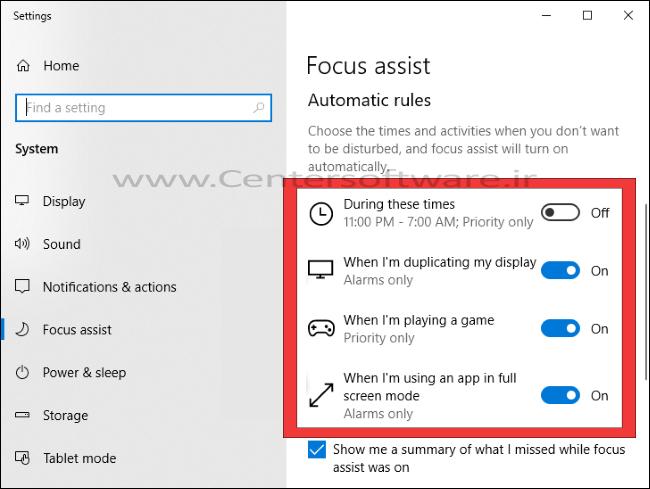
4. ویژگی Password Recovery for local account در windows 10
با خرید windows 10 می آپدیت، چنانچه شما نحوه ورود خود را از طریق اکانت مایکروسافت قرار نمیدادید و از طریق Local Account وارد شوید در صورت فراموشی رمز عبور امکان بازیابی پسوورد را دارید و این قابلیت به Local Account اضافه شده است به این صورت که شما با قرار دادن ۳ سوال امنیتی در صورت فراموشی رمز میتوانید با پاسخ به آن سوالات رمز عبور خود را بازیابی نمایید.
البته همان طور که میدانید در گذشته فقط برای اکانت های مایکروسافت امکان باز یابی پسوورد وجود داشت .

5. Choose Your GPU :
در آپدیت جدید windows 10، در لبتاپ هایی که دارای دو کارت گرافیک هستند، یک راهکار ساده برای استفاده از آنها اضافه شده است. نرم افزارهایی که نیاز به گرافیک بالایی ندارند و یا کارهایی ۳بعدی با آنها انجام نمیگیرید برای کاهش مصرف باتری از کارت گرافیک Onboard استفاده شود و برای نرم افزارهای گرافیکی قوی فقط از کارت گرافیک های اصلی که مثلا برای شرگکت های AMD و یا Gforce میباشد استفاده نمایید.
6. Windows Diagnostic Data Viewer :
با خرید windows 10 میتوانید تمامی داده ها و سطح اشتراکی که با مایکروسافت دارید را مشخص و تنظیم نمایید.
7. Mute Tabs in Edge ( finally) :
در نسخه windows 10 این قابلیت به مرورگر Edge نیز همانند فایرفاکس و کروم اضافه گردید .
با این تفاوت که در Edge این قابلیت کمی ساده تر است.
شما با کلیک بر روی لوگوی بلندگوی هر Tab میتوانید آن را فعال و یا غیر فعال نمایید .
در صورتی که در سایر مرورگرها باید ابتدا راست کلیک کرده و بر روی Mute یا Unmute کلیک نمایید.

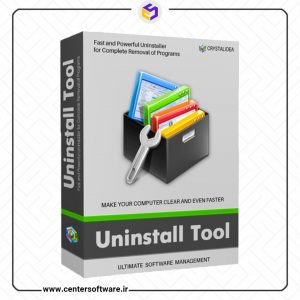


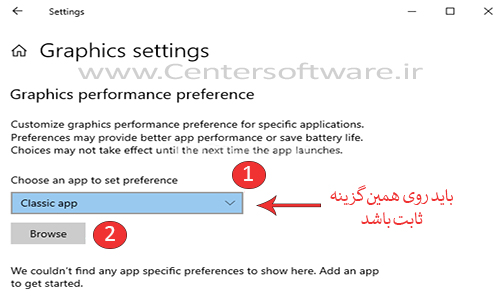









نقد و بررسیها
هنوز بررسیای ثبت نشده است.